Olet varmasti kuullut usein valosavun vaikuttavasta vaikutuksesta, eikö niin? Tämä ikoninen efekti Star Wars -maailmasta ei vain sykähdytä sydämiä, vaan se on myös jännittävä haaste jokaiselle After Effects -käyttäjälle. Tässä oppaassa näytän sinulle, kuinka voit luoda suositun valosapelin efektin After Effectissä - sekä klassisella tavalla että modernilla presetillä. Askel askeleelta -oppaallani voit nopeasti toteuttaa oman hienon valosapelisi.
Tärkeimmät havainnot
- Voit luoda valosapelin efektin kahdella tavalla: manuaalisesti tai Video Copilotin presetin avulla.
- Manuaalista efektiä varten tarvitset väripinnan ja maskeerausanimaation.
- Video Copilotin preset takaa tehokkaat ja laadukkaat tulokset lyhyemmässä ajassa.
Askel askeleelta -opas
Askel 1: Footagen valmistelu
Ensimmäiseksi sinun on valmisteltava footage. Käytä siihen vihreää taustaa, jonka edessä esiinny. Tässä tapauksessa sinulla on yksinkertainen kangas tai lauta, joka on ripustettu seinälle. Se toimii taustana valosapeliefektillesi. Varmista, että tausta on tasaisesti valaistu ja hyvin valotettu parhaan tuloksen saavuttamiseksi.
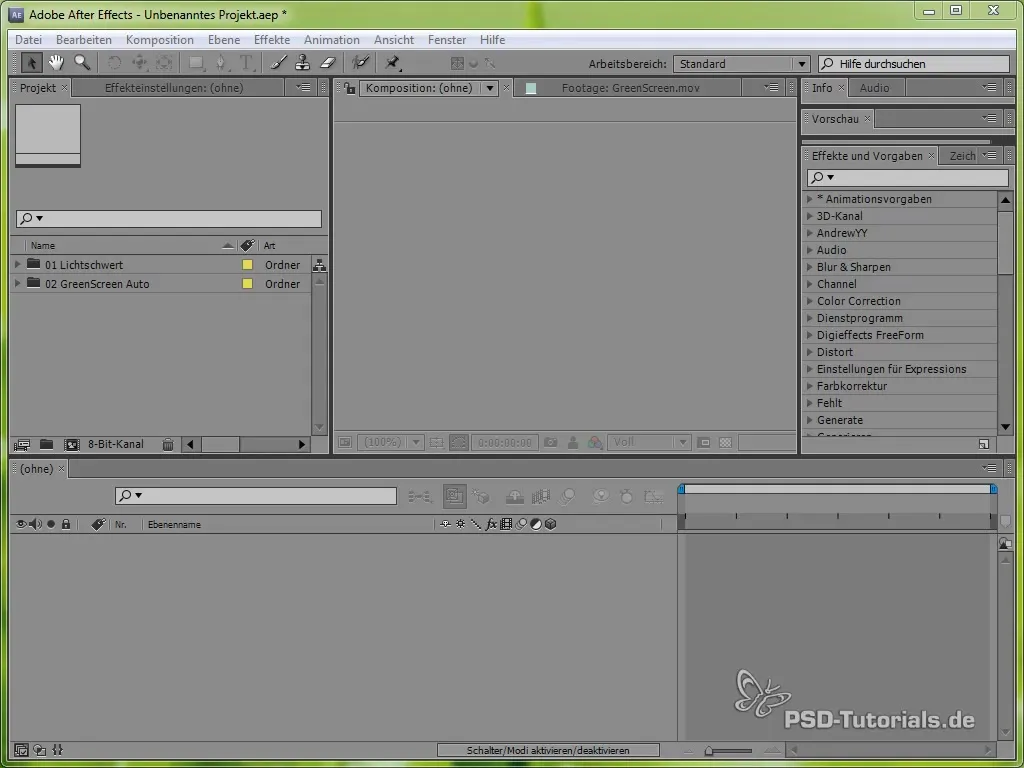
Askel 2: Väripinnan luominen
Lisää nyt uusi väripinta. Sen tulisi olla valkoinen, sillä se muodostaa perustan valosapelillesi. Väripinnan voit luoda menemällä valikkossa "Taso", sitten "Uusi" ja lopuksi "Väripinta".
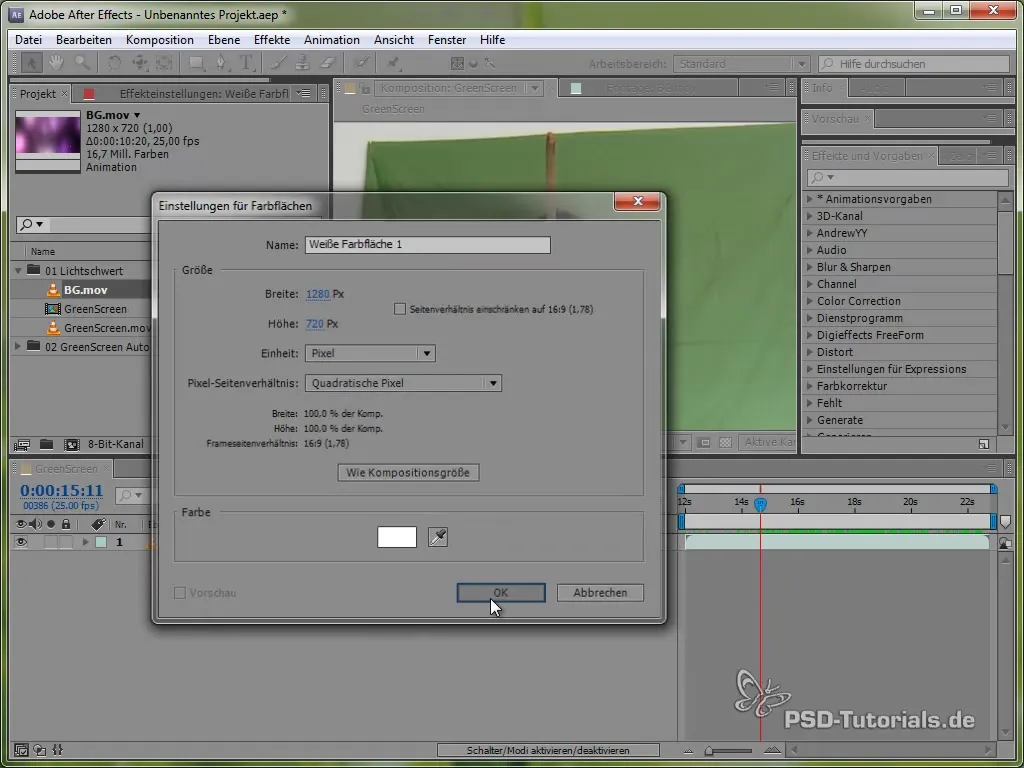
Askel 3: Maskin muotoilu valosapelin ympärille
Saadaksesi valosapelin muodon, piirrä maski "sapelin" (sinun tapauksessasi pitämäsi kepin) ympärille. Tämä on perustavanlaatuinen vaihe, jonka olet oltava tarkka. Kun olet piirtänyt maskin, voit säätää väripinnan läpinäkyvyyttä saadaksesi kauniimman efektin.
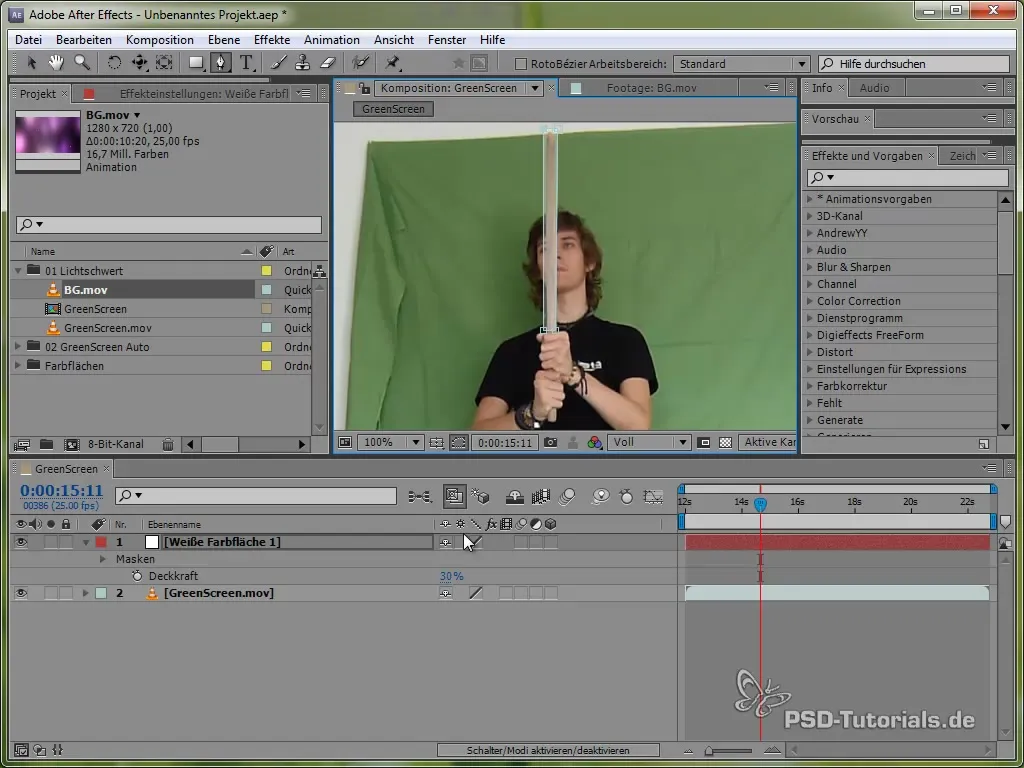
Askel 4: Reunojen pehmennys
Antaaksesi valosapelillesi realistisemman ulkonäön, pehmennä maskin reunoja. Käytä pehmennysfunktiota "F" ja aseta noin 3 pikselin arvo. Tämä varmistaa, ettei reunoista tule liian teräviä ja antaa valosapelin realistisen hehkun.
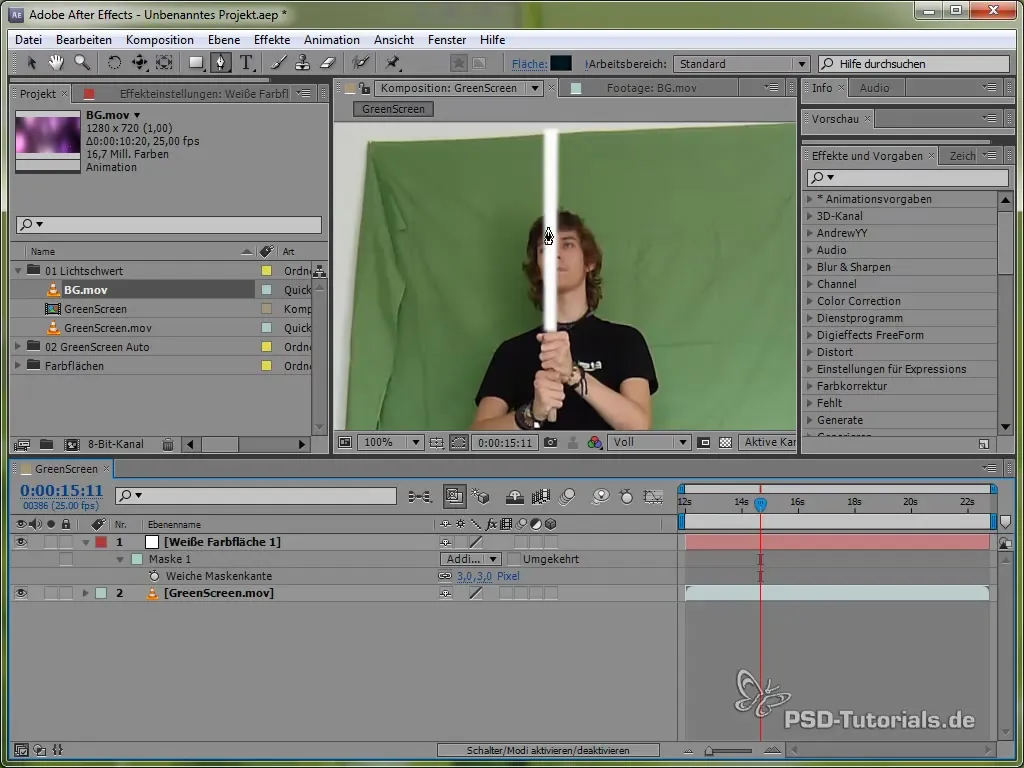
Askel 5: Hehkujen lisääminen
Hehkuva efekti on se, mikä tekee valosapelista vaikuttavan. Lisää se menemällä efektiasetuksiin ja valitsemalla "Tyylitelty hehku". Varmista, että valitset kaksi erilaista sinistä sävyä hehkuvaan efektiin. Muista säätää säteen ja intensiivisyyden arvot vastaavasti.
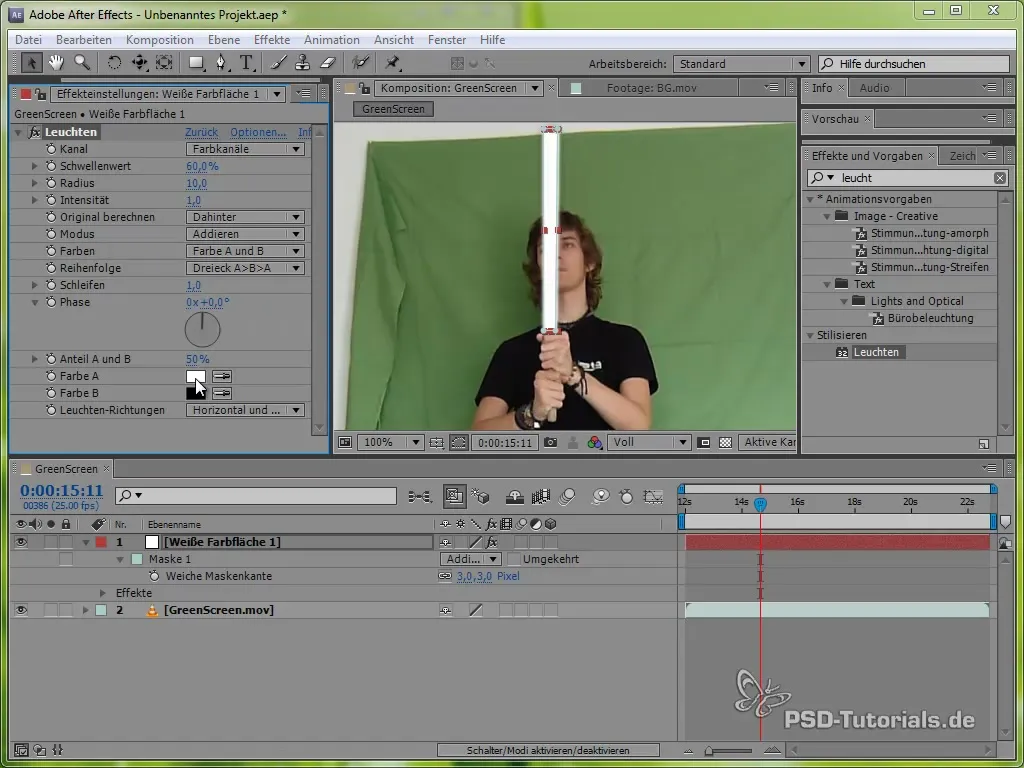
Askel 6: Maskin animointi
Valosapelisi maskia on nyt animoitava, jotta se vastaa liikkeitäsi videolla. Aseta avaimet maskin sijainnille ja säädä pisteitä jokaisessa kehyksessä varmistaaksesi, että valosapeli näyttää olevan jatkuvasti kiinnitetty keppiin. Tämä työ voi olla työlästä, mutta se on ratkaisevan tärkeää efektin uskottavuuden kannalta.
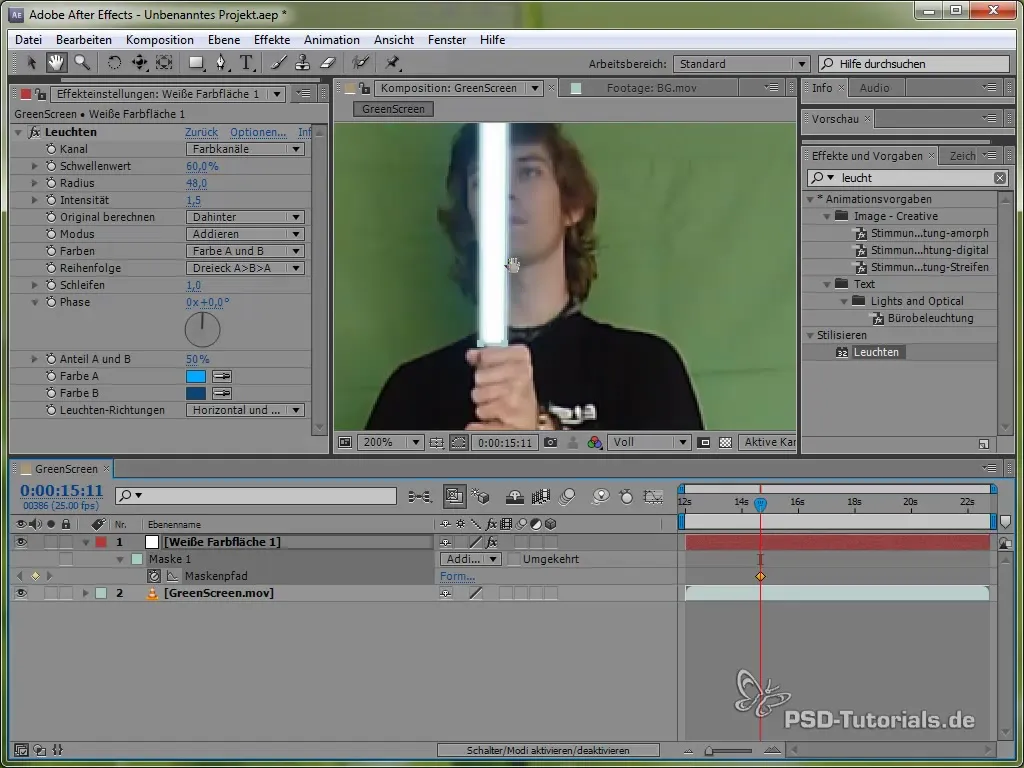
Askel 7: Video Copilotin presetin käyttö
Toisena menetelmänä voit käyttää sitä, mitä Video Copilot tarjoaa "Light Sabers Version 2" -presetillä. Tämä on tehokkaampi ja helpompi tapa luoda valosapelin efekti. Lataa presetit ja asenna ne. Valosapelillesi on olemassa alku- ja loppusijainti, jota voit helposti säätää esikatselussa.
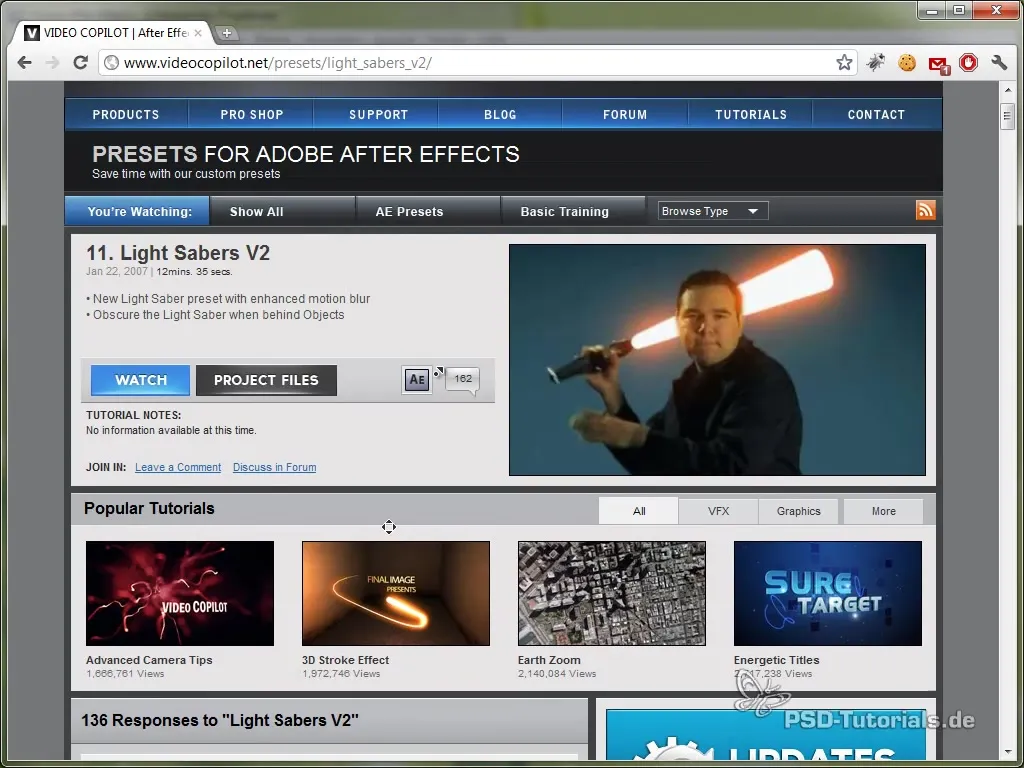
Askel 8: Alku- ja loppusijainnin animointi
Aseta avaimet valosapelisi alku- ja loppusijainnille siirtämällä ohjauspisteitä efektitasolla. Varmista, että animaatio näyttää sujuvalta - tämä tarkoittaa, että sinun on toistettava footage säännöllisesti varmistaaksesi, että liikkeet ovat harmonisia.
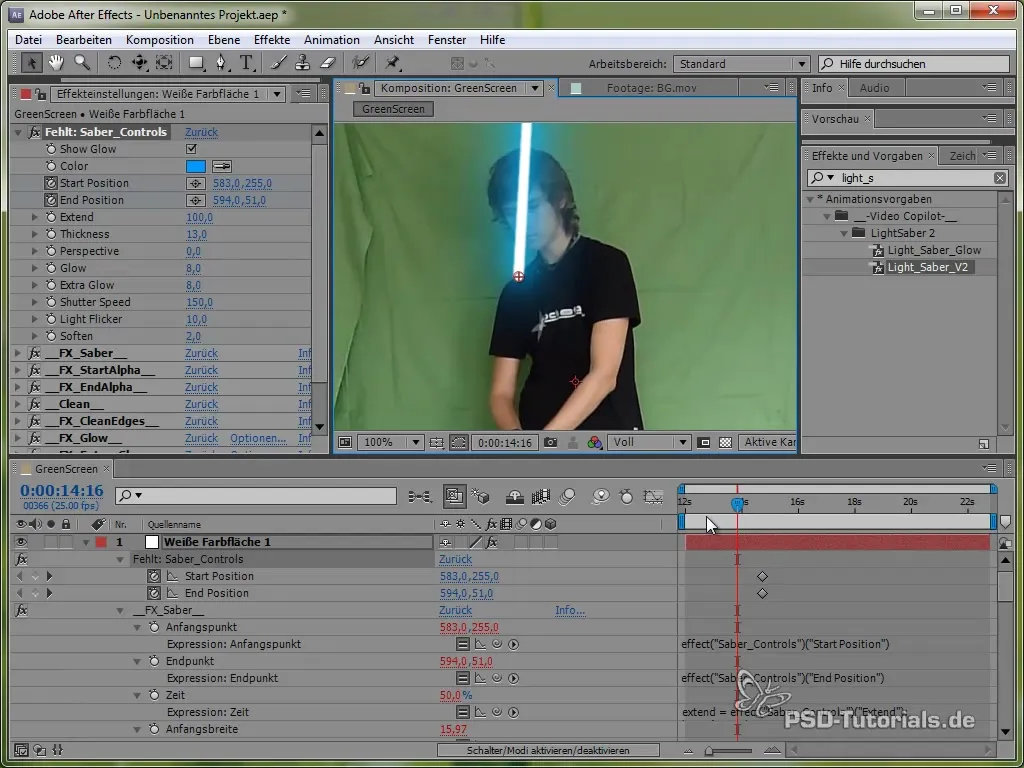
Askel 9: Vihreän taustan poistaminen
Poistaaksesi vihreän taustan takanasi, käytä After Effectissä saatavilla olevaa Keylight-efektiä. Tällä efektillä voit suodattaa vihreän pois takanasi, jolloin valosapelin efekti näkyy selvästi uudella taustalla.
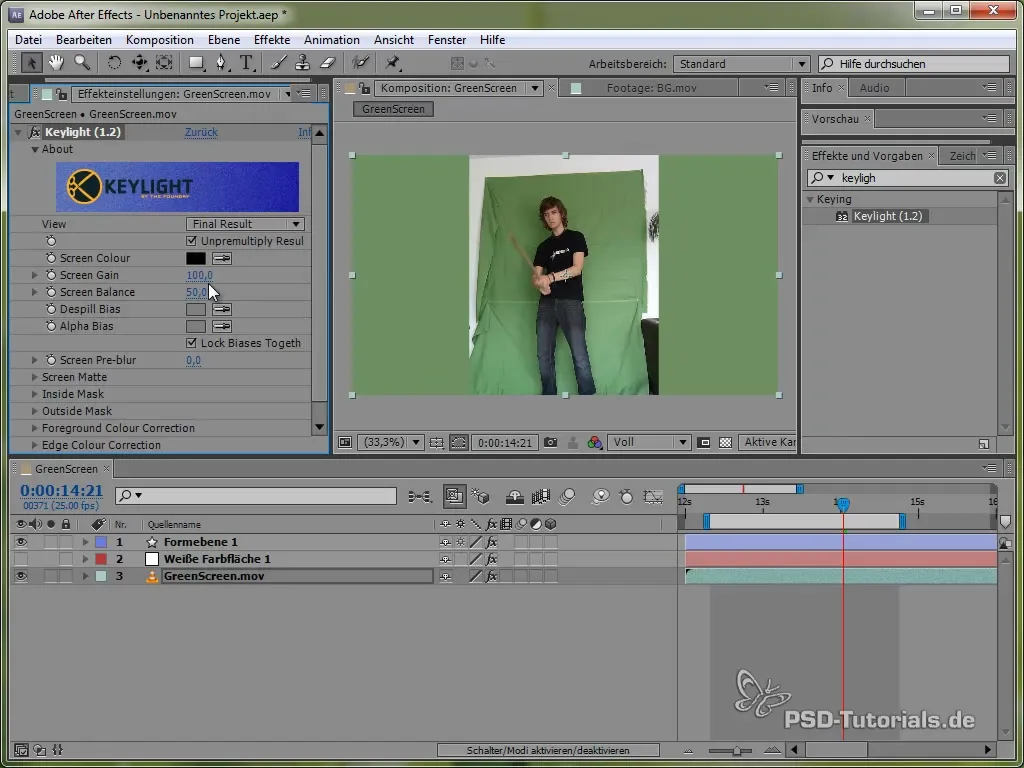
Askel 10: Roskamaskin luominen
Joskus on ei-toivottuja elementtejä, joista haluat päästä eroon. Käytä niin kutsuttua roskamaskia leikataksesi nämä elementit suoraan pois. Roskamaski auttaa poistamaan kaiken ylimääräisen materiaalin valosapelin ja hahmon ympäriltä.
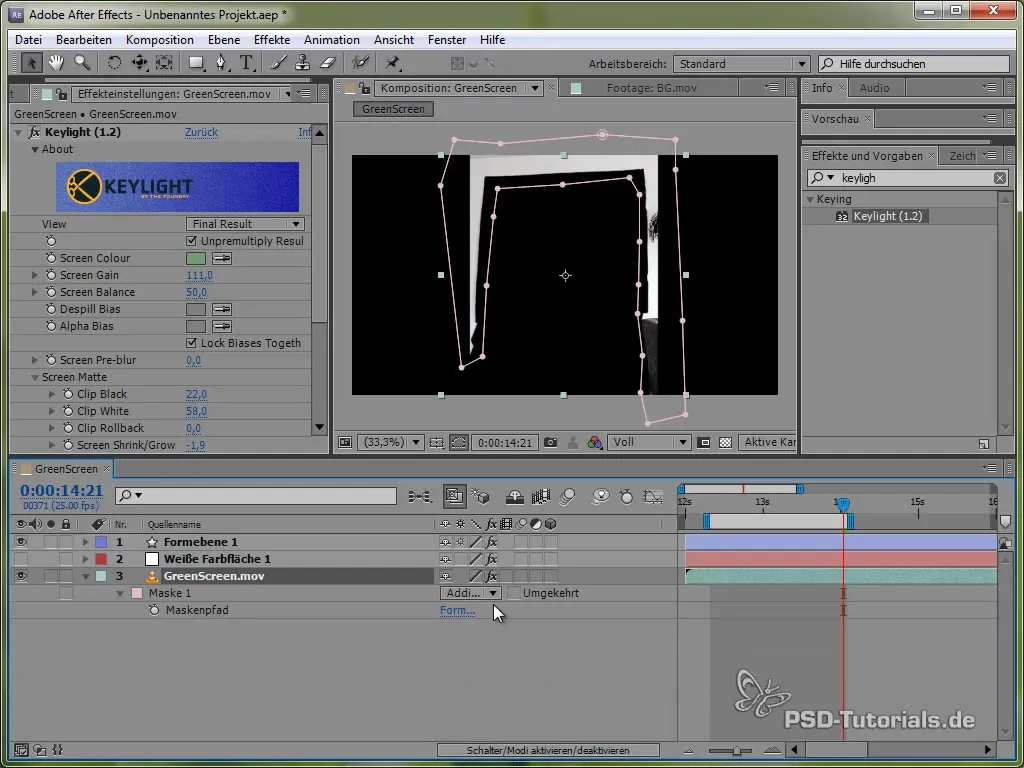
Askel 11: Värihyväksynnät
Lopuksi sinun on varmistettava, että lopputuloksesi värit sopivat taustaasi. Käytä käyräasetusta parantaaksesi kuvaa. Tämä tarkoittaa, että säädät väriarvoja saavuttaaksesi tasapainoisen ulkonäön.
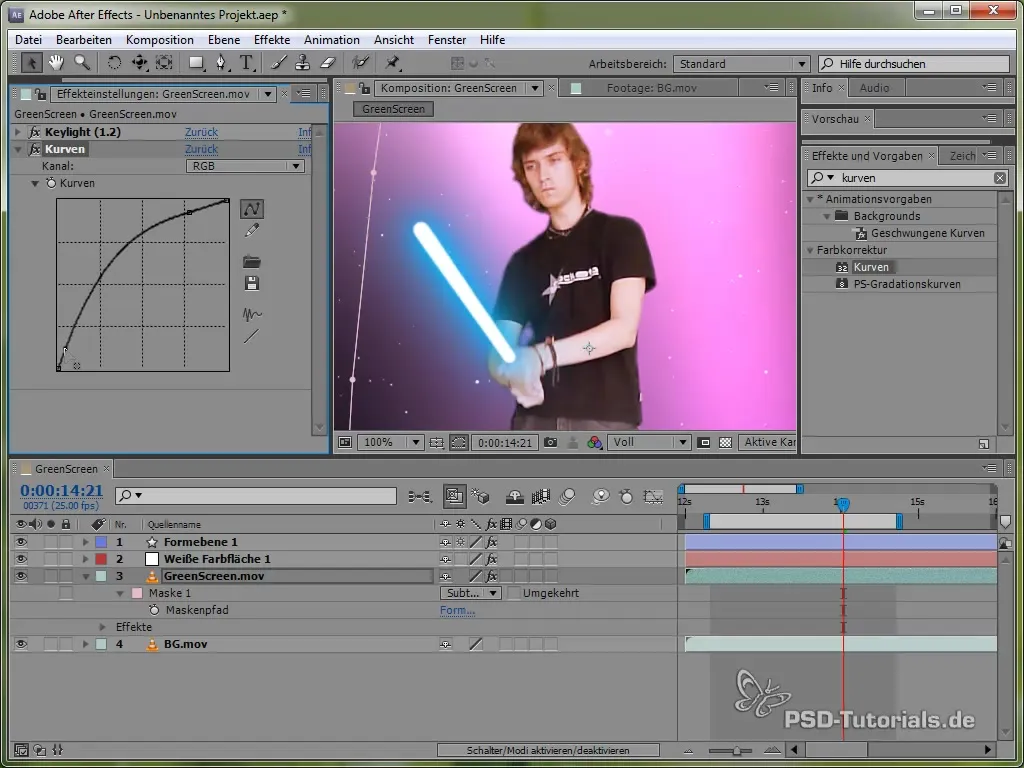
Yhteenveto - Luo valosapelin efekti After Effectsissä itse
Valosapelin efekti on loistava ja luova tapa rikastuttaa videoitasi vaikuttavilla erikoistehosteilla. Olitpa sitten käyttänyt manuaalista menetelmää tai Video Copilotin käytännön presettejä - tämä efekti tuo varmasti jännitystä projekteihisi. Kärsivällisyydellä ja hieman harjoitusta opit nopeasti, kuinka esität oman valosapelisi.
Usein kysyttyjä kysymyksiä
Mitä tarvitsen valosapelin efektiin?Valosapelin efektiin tarvitset After Effectsin, kuvan vihreällä taustalla, sekä väripinnan ja efektit After Effectissä.
Voinko työskennellä myös ilman vihreää taustaa?Kyllä, se on mahdollista, mutta efektin laatu voi kärsiä. Vihreä tausta tarjoaa parhaat edellytykset.
Kuinka saan valosapelin näyttämään hyvältä?Huomioi hyvä maskin Säätö ja käytä hehku- ja pehmennysefektejä, jotta ulkonäkö on realistisempi.
Kuinka kauan valosapelin efektin luominen vie aikaa?Se riippuu kokemuksestasi; se voi kestää muutamasta tunnista koko päivään, erityisesti avaimen animaatiossa.
Tarvitsenko erityisiä liitännäisiä valosapelin efektiin?Manuaalista menetelmää varten ei tarvita liitännäisiä, mutta Video Copilotin preset helpottaa luomista ja tarjoaa lisätoimintoja.


